如何清理C盘?
1、在电脑桌面点击【此电脑】,然后鼠标右击【C盘】选择【属性】。
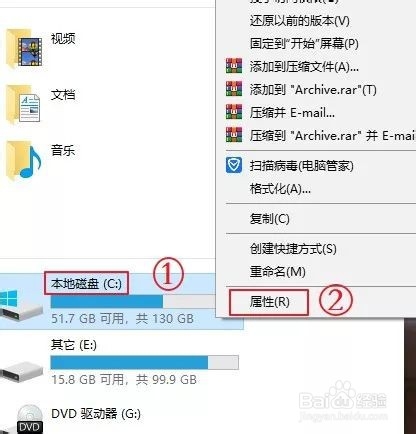
2、点击【磁盘清理】,点击【清理系统文件】。
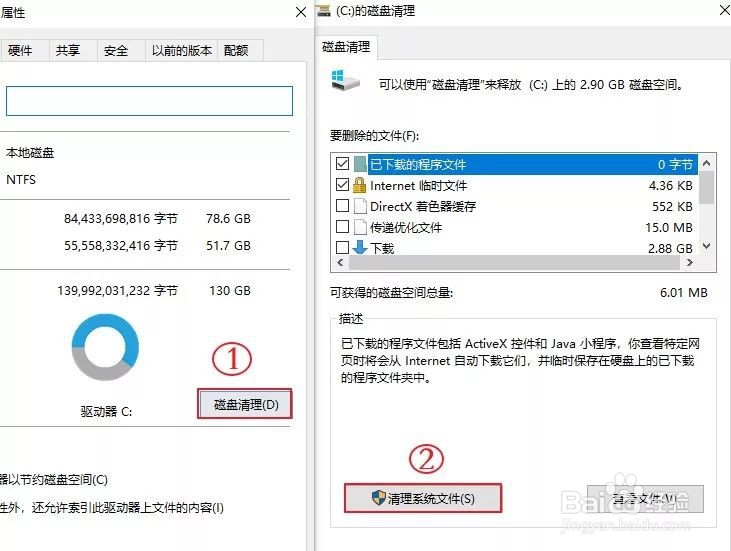
3、勾选需要删除的文件,点击【确定】后再点击【删除文件】,立刻为C盘释放了3.69G磁盘空间。
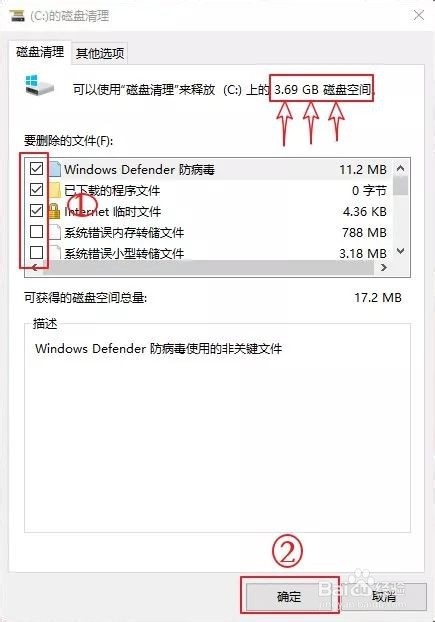
1、说明:电脑开启休眠功能后,系统自动生成内存镜像文件,以便大家唤醒电脑以后可以快速开启程序。不过休眠有个缺点,那就是会占用大部分的系统盘空间(大概有3个G左右),这个文件在C盘的根目录,名叫【hiberfil.sys】,我们可以关闭休眠以节省C盘的磁盘空间。
2、鼠标右击电脑左下角图标选择【Windows PowerSell(管理员)A】
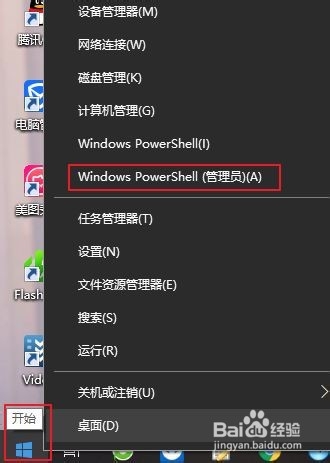
3、在出现的页面中直接输入:powercfg -h off (注意空格哦),然后按在键盘上按【enter】键。
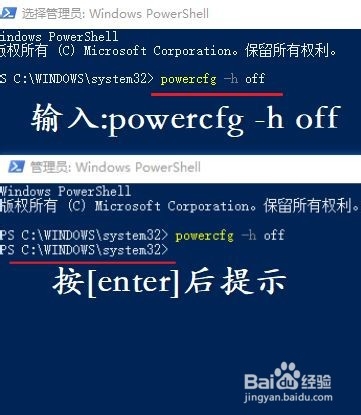
4、现在进入C盘已经没有【hiberfil.sys】这个文件了,立刻为C盘释放3G左右磁盘空间。
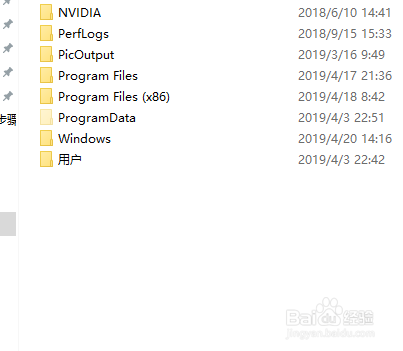
1、开启自动清理后,Windows可以通过删除不需要的文件(例如临时文件和回收站中的内容)自动释放空间,小伙伴们也不用每次都来手动清理啦!
2、依次点击【开始】—【设置】—【系统】。
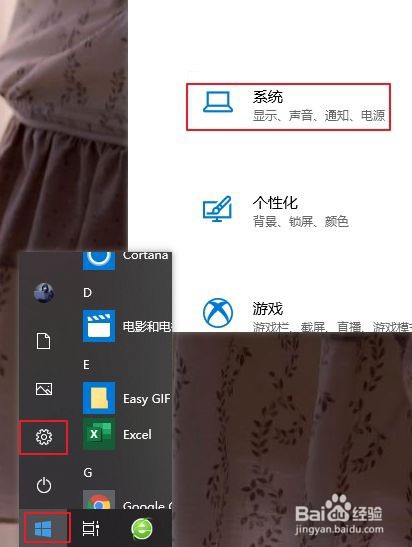
3、选择【存储】,将【存储感知】设置为【开】,电脑会自动清理,再也不用每次都来手动清理啦!
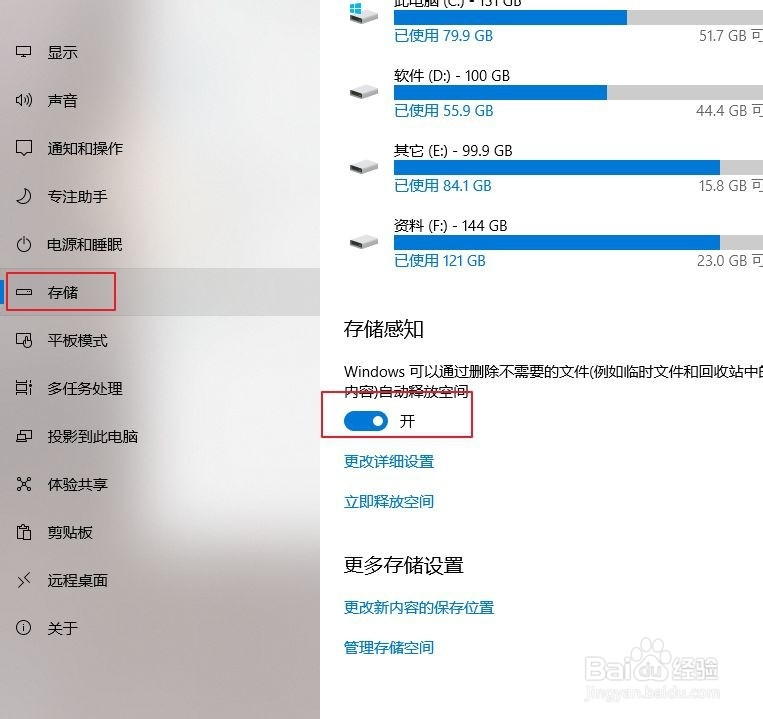
声明:本网站引用、摘录或转载内容仅供网站访问者交流或参考,不代表本站立场,如存在版权或非法内容,请联系站长删除,联系邮箱:site.kefu@qq.com。
阅读量:46
阅读量:83
阅读量:101
阅读量:98
阅读量:125